Hướng dẫn chi tiết cách tạo id apple trên web cho người mới dùng iPhone
Hướng dẫn chi tiết cách tạo ID Apple trên web đơn giản, nhanh chóng cho người mới dùng iPhone, giúp bạn truy cập App Store và iCloud dễ dàng.

Khi bắt đầu sử dụng iPhone hoặc các thiết bị Apple, điều đầu tiên người dùng cần có là một tài khoản Apple ID. Đây chính là chìa khóa để truy cập vào hệ sinh thái của Apple như App Store, iCloud, iMessage, FaceTime và nhiều dịch vụ khác. Nếu bạn là người mới dùng iPhone và chưa biết tạo ID Apple trên web như thế nào thì bài viết này sẽ hướng dẫn chi tiết từng bước, giúp bạn dễ dàng đăng ký và kích hoạt tài khoản nhanh chóng mà không gặp bất kỳ trở ngại nào.
1. Vì sao cần tạo ID Apple khi dùng iPhone?
Trước khi đi vào phần hướng dẫn cụ thể, bạn cần hiểu rõ lý do tại sao việc tạo ID Apple trên web lại quan trọng đối với người dùng iPhone.
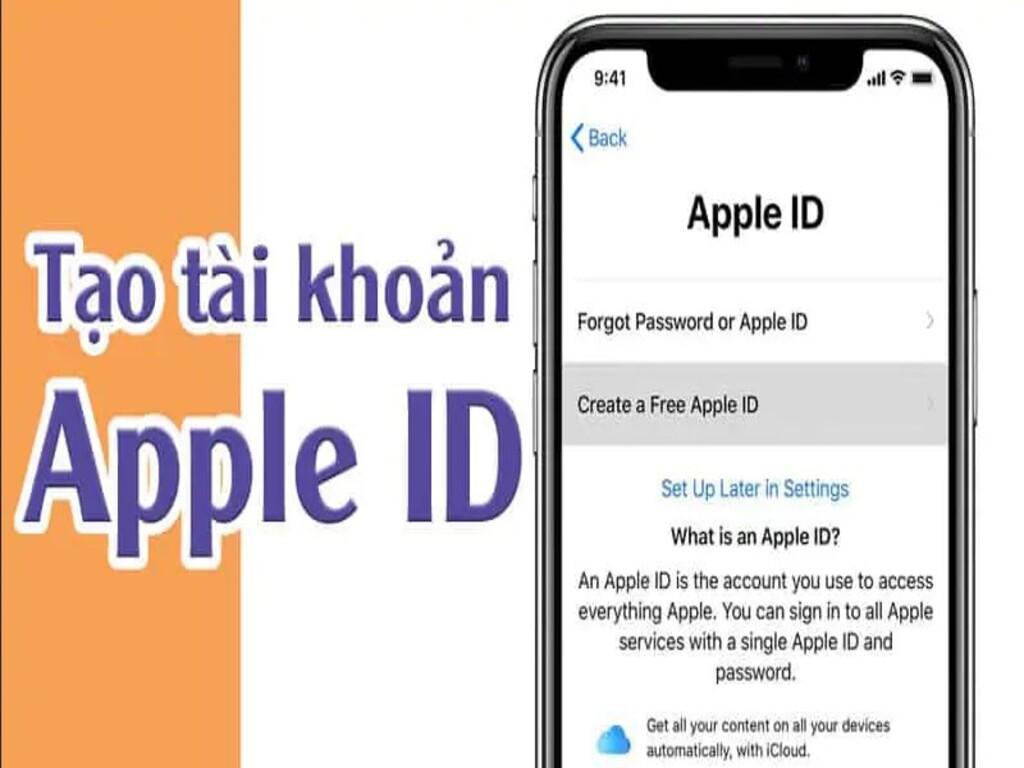
Apple ID không chỉ đơn thuần là một tài khoản đăng nhập, mà còn là trung tâm quản lý toàn bộ dữ liệu, ứng dụng, thiết bị và thông tin cá nhân của bạn trong hệ sinh thái Apple. Dưới đây là những lợi ích khi bạn sở hữu một Apple ID:
- Tải ứng dụng từ App Store, bao gồm cả ứng dụng miễn phí và trả phí.
- Sử dụng dịch vụ lưu trữ iCloud để đồng bộ ảnh, danh bạ, tệp tin.
- Sử dụng các dịch vụ độc quyền của Apple như iMessage, FaceTime, Apple Music.
- Bảo mật thiết bị với tính năng “Tìm iPhone” khi bị mất cắp.
- Quản lý và theo dõi các thiết bị Apple của bạn một cách dễ dàng.
Do đó, việc tạo tài khoản ID Apple trên web không chỉ là bước khởi đầu, mà còn là yếu tố quan trọng giúp bạn tận dụng toàn bộ sức mạnh của chiếc iPhone mình đang sử dụng.
2. Cách tạo tài khoản ID Apple trên máy tính qua web
Bạn hoàn toàn có thể tạo tài khoản Apple ID trên điện thoại, nhưng tạo ID Apple trên web bằng máy tính sẽ giúp thao tác nhanh, dễ quản lý và ít bị lỗi hơn. Đây cũng là lựa chọn lý tưởng cho những ai chưa có iPhone nhưng muốn chuẩn bị tài khoản trước.
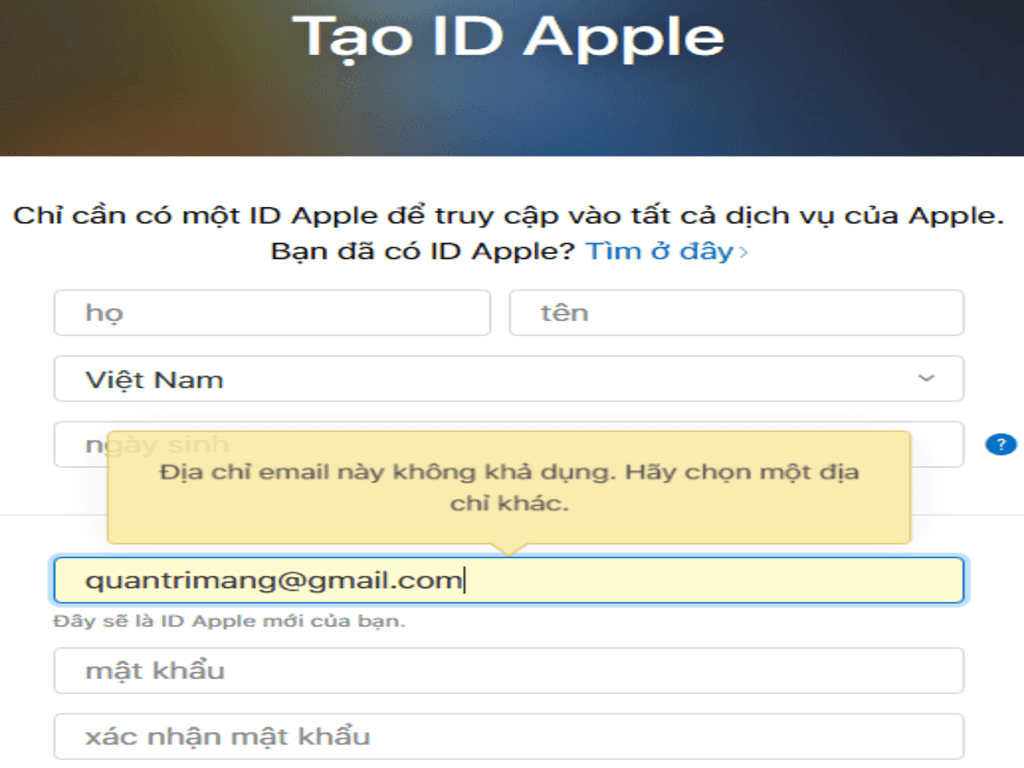
Các bước thực hiện:
Bước 1: Truy cập vào trang chính thức của Apple tại địa chỉ appleid.apple.com
Bước 2: Nhấn chọn “Tạo ID Apple” (Create Your Apple ID).
Bước 3: Nhập đầy đủ các thông tin bao gồm:
- Họ và tên
- Quốc gia/Vùng (nên chọn Việt Nam nếu bạn sử dụng dịch vụ tại Việt Nam)
- Ngày sinh
- Email (sẽ dùng để đăng nhập Apple ID)
- Mật khẩu (cần chứa chữ hoa, chữ thường, số và ít nhất 8 ký tự)
- Số điện thoại (dùng để xác minh)
Bước 4: Xác minh mã bảo mật CAPTCHA.
Bước 5: Nhấn “Tiếp tục” để hoàn tất việc đăng ký.
Đây là cách tạo id cho iphone tren may tinh đơn giản, không cần cài đặt phần mềm, rất tiện lợi nếu bạn dùng trình duyệt web trên laptop hoặc máy tính để bàn.
3. Hướng dẫn đăng ký ID Apple không cần thẻ tín dụng
Nhiều người lo lắng về việc phải nhập thông tin thanh toán khi tạo ID Apple trên web, tuy nhiên bạn hoàn toàn có thể đăng ký không cần thẻ tín dụng theo hướng dẫn dưới đây.
Cách thực hiện:
Bước 1: Sau khi tạo tài khoản Apple ID theo hướng dẫn ở phần trước, mở iTunes hoặc App Store trên máy tính.
Bước 2: Đăng nhập bằng tài khoản Apple ID vừa tạo.
Bước 3: Chọn một ứng dụng miễn phí bất kỳ trên App Store và bấm “Tải về”.
Bước 4: Khi hệ thống yêu cầu xác nhận thông tin thanh toán, chọn mục “Không có” (None) ở phần Payment Method.
Bước 5: Điền địa chỉ thanh toán (có thể điền địa chỉ bất kỳ tại Việt Nam, không cần chính xác tuyệt đối).
Bước 6: Nhấn “Xác nhận” để hoàn tất quá trình thiết lập.
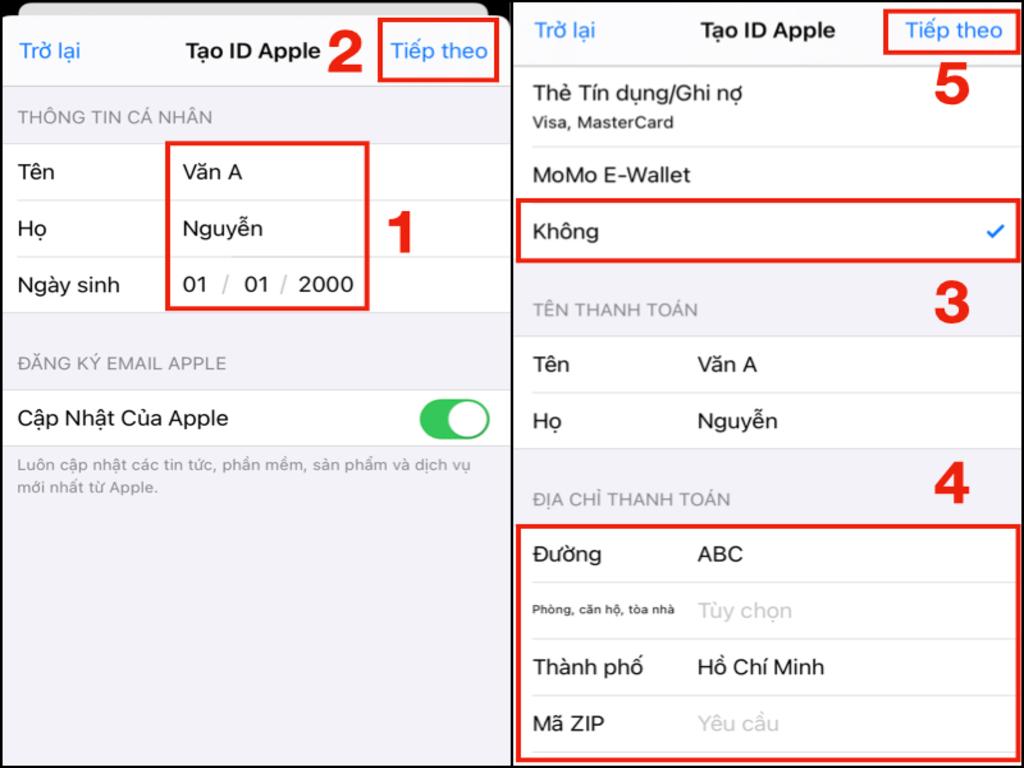
Việc không cần thẻ tín dụng giúp người dùng dễ dàng tạo id app store trên máy tính mà không gặp rào cản nào. Đặc biệt hữu ích cho học sinh, sinh viên chưa có phương tiện thanh toán online.
4. Xác minh tài khoản ID Apple bằng email và điện thoại
Sau khi tạo ID Apple trên web, bước tiếp theo bạn cần thực hiện là xác minh email và số điện thoại để kích hoạt và bảo mật tài khoản.
Xác minh email:
- Sau khi đăng ký, Apple sẽ gửi một mã xác minh gồm 6 chữ số đến email bạn đã đăng ký.
- Mở email, lấy mã và nhập vào khung xác minh trên trang web Apple để hoàn tất bước xác minh.
Xác minh số điện thoại:
- Một mã xác minh SMS cũng sẽ được gửi đến số điện thoại bạn đã nhập.
- Nhập mã để hoàn tất xác minh số điện thoại.
Việc xác minh này không chỉ là bước bắt buộc để sử dụng Apple ID, mà còn giúp bạn dễ dàng lấy lại tài khoản khi quên mật khẩu hoặc bị khóa.
Khi đã xác minh đầy đủ, bạn đã hoàn toàn sẵn sàng để đăng nhập vào iPhone, iCloud và các dịch vụ khác của Apple với tài khoản vừa tạo. Đây là cách tạo tài khoản id apple trên web chuẩn và bảo mật cao nhất hiện nay.
5. Lỗi thường gặp khi tạo ID Apple và cách khắc phục
Trong quá trình tạo ID Apple trên web, người dùng có thể gặp phải một số lỗi phổ biến. Dưới đây là những lỗi thường gặp và cách khắc phục hiệu quả:
Lỗi 1: Không nhận được mã xác minh
Nguyên nhân: Nhập sai địa chỉ email hoặc số điện thoại.
Khắc phục: Kiểm tra kỹ lại thông tin đăng ký, thử gửi lại mã hoặc sử dụng một địa chỉ email khác.
Lỗi 2: Mật khẩu không hợp lệ
Nguyên nhân: Mật khẩu không đáp ứng đủ tiêu chí bảo mật của Apple.
Khắc phục: Tạo mật khẩu chứa ít nhất 8 ký tự, bao gồm cả chữ hoa, chữ thường và ít nhất một chữ số.
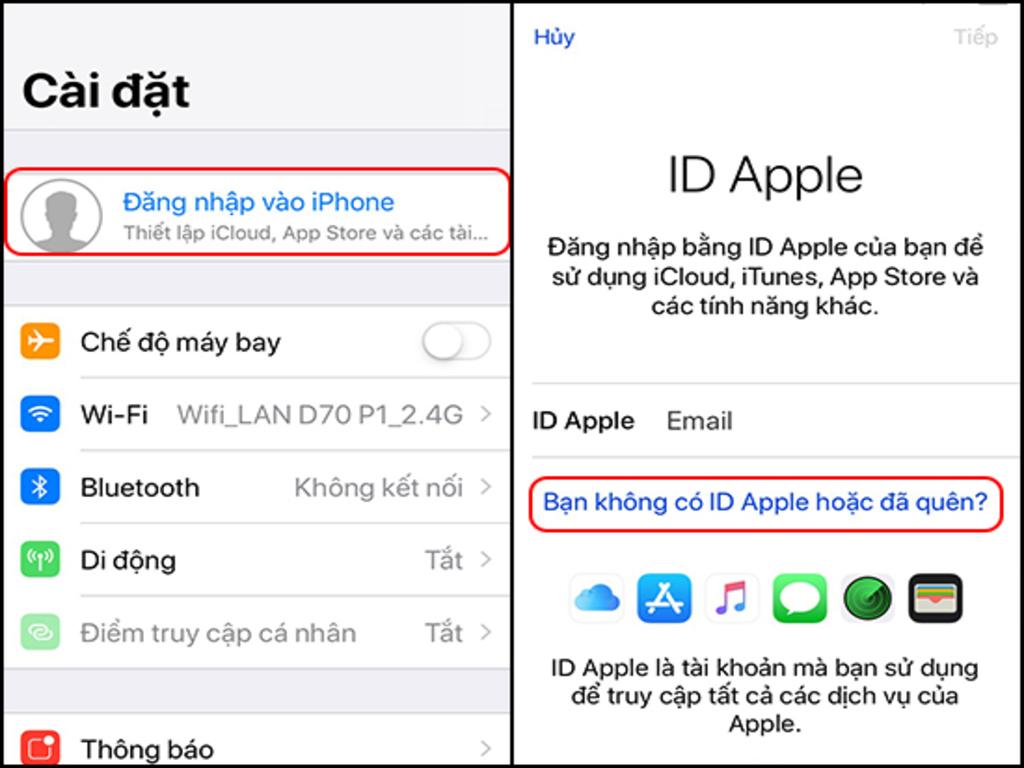
Lỗi 3: “Thiết bị hoặc địa chỉ IP đã tạo quá nhiều ID Apple”
Nguyên nhân: Apple giới hạn số lượng ID Apple được tạo từ một thiết bị trong thời gian ngắn.
Khắc phục: Đợi 24–48 giờ, hoặc sử dụng trình duyệt web khác, IP khác để tạo lại tài khoản.
Lỗi 4: Yêu cầu nhập thông tin thanh toán
Nguyên nhân: Tải ứng dụng có phí hoặc chọn sai cách tạo tài khoản.
Khắc phục: Làm theo hướng dẫn đăng ký không cần thẻ tín dụng ở phần 3.
Việc hiểu rõ và xử lý các lỗi này sẽ giúp bạn nhanh chóng hoàn thành quá trình cách tạo tài khoản id apple tren may tinh mà không bị gián đoạn.
6. Mẹo bảo mật và quản lý tài khoản Apple ID hiệu quả
Sau khi đã tạo ID Apple trên web thành công, việc duy trì bảo mật và quản lý tài khoản hiệu quả cũng rất quan trọng để tránh bị mất quyền truy cập vào các dịch vụ quan trọng của Apple.
Một số mẹo bảo mật hữu ích:
- Kích hoạt xác thực hai yếu tố (Two-Factor Authentication): Giúp tăng cường bảo vệ tài khoản khỏi hacker.
- Thường xuyên kiểm tra thiết bị đăng nhập tại địa chỉ appleid.apple.com để phát hiện truy cập bất thường.
- Không chia sẻ Apple ID với người khác để tránh bị xóa dữ liệu hoặc mất quyền sở hữu.
- Thay đổi mật khẩu định kỳ và tránh sử dụng mật khẩu giống tài khoản khác.
- Ghi nhớ câu hỏi bảo mật, email dự phòng để hỗ trợ khi cần khôi phục tài khoản.
Việc áp dụng các mẹo này sẽ giúp bạn sử dụng Apple ID an toàn và hiệu quả trong thời gian dài, không còn lo ngại bị lộ thông tin hoặc mất quyền truy cập vào App Store, iCloud.
